Talán valaki születésnapi GIF-et küldött e-mailben, aki sokat jelentett. Talán találtál egy táncoló kutya GIF-et, amit nem tudsz abbahagyni. Lehet, hogy van egy GIF-képe, amelyet meg szeretne osztani egy haverjával egy jót nevetni. Bármi is legyen az, elmenthet egy animált GIF-et számítógépére vagy mobileszközére.
Egyes GIF-webhelyek letöltési lehetőséget biztosítanak, amely egyszerűvé teszi a GIF mentését. Előfordulhat azonban, hogy nem rendelkezik ezzel a lehetőséggel, vagy mobileszközét használja. Itt megmutatjuk, hogyan tölthet le GIF-et különböző eszközeire.
Keresse meg a letöltési lehetőséget
Ha animált képeket szeretne menteni egy népszerű GIF-webhelyről, például a(z) Imgur webhelyről, ellenőrizze a webhely letöltési lehetőségét. Ez egyszerű módot biztosít a GIF-fájlok letöltésére és mentésére bármely eszközre webböngésző használatával.
Az Imgurban válassza ki a menteni kívánt GIF-et. Ezután használja a három pontota GIF jobb felső sarkában a Letöltéslehetőség kiválasztásához.
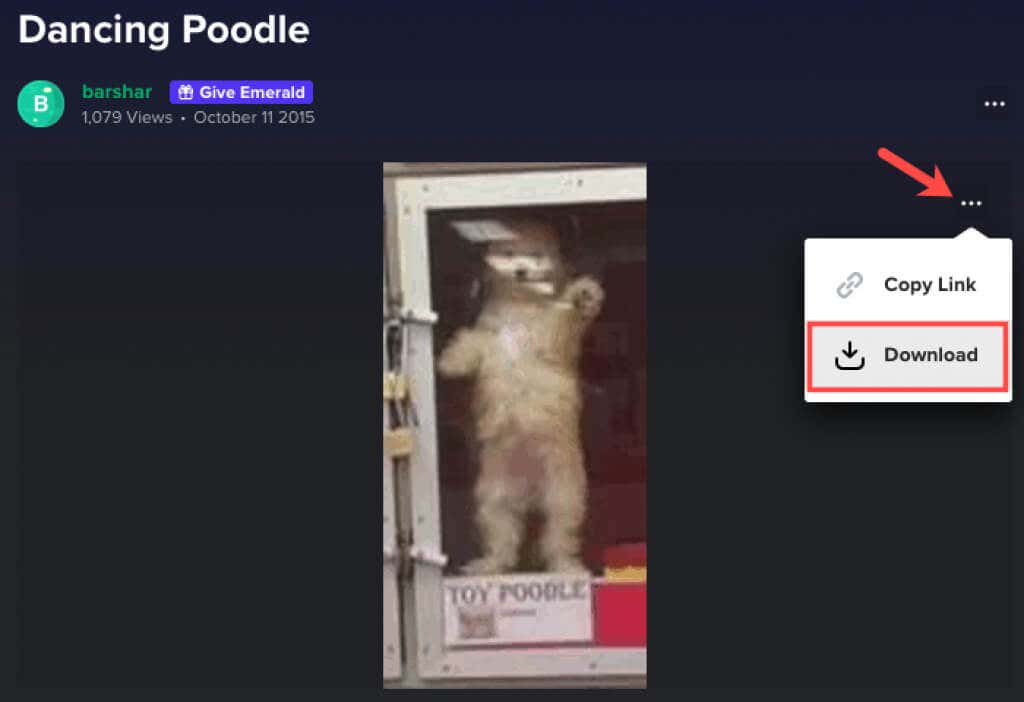
Ezután letöltheti a GIF-et a böngésző letöltési mappájából.
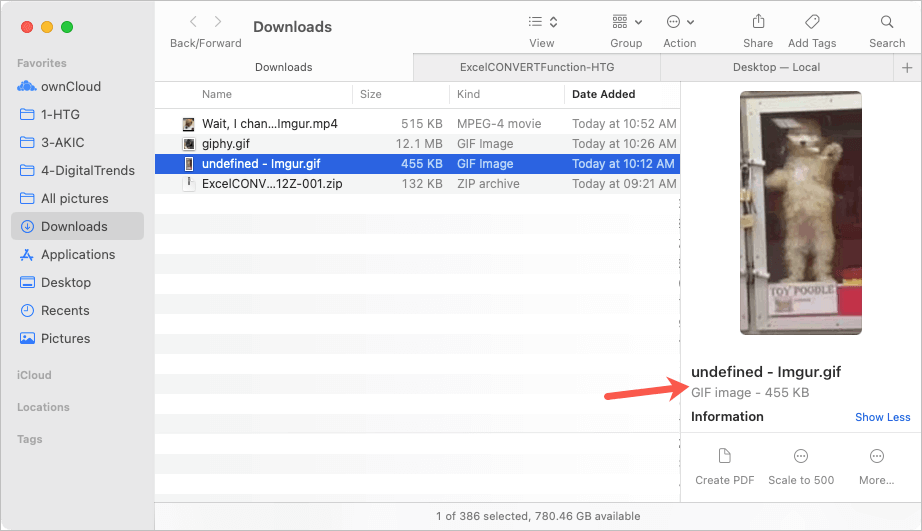
Ne feledje, hogy egyes GIF-ek más formátumban is letölthetők, például MP4 vagy WEBP, attól függően, hogy hogyan töltötték fel őket a webhelyre. Ha inkább GIF-ként szeretné menteni a fájlt, nézzen meg egy online fájl konverter -t.

Mindegy, de érdemes egy külön GIF-webhelyen megnézni a letöltési lehetőséget.
GIF mentése a számítógépére
Ha olyan GIF-webhellyel találkozik, ahol nincs letöltési lehetőség, például Tumblr vagy Gfycat, vagy egyszerűen csak talál egy kívánt GIF-et Google keresés végrehajtása, akkor továbbra is elmentheti egy egyszerű eljárással.
Amikor megjelenik a kívánt GIF, kattintson rá jobb gombbal. Windows vagy Mac rendszeren válassza a Kép mentése máskéntlehetőséget.
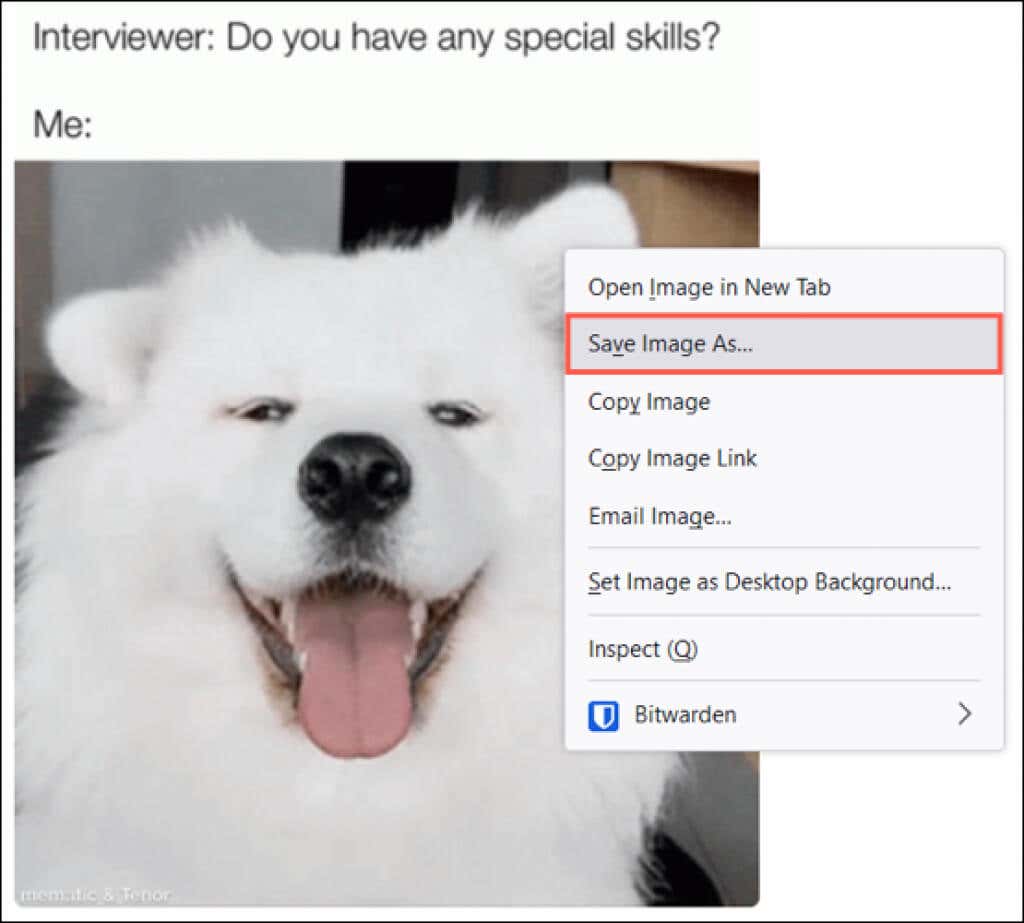
Amikor megnyílik a Mentés másként párbeszédpanel, válassza ki a GIF mentési helyét, adott esetben nevezze át, és erősítse meg a fájlformátumot GIF-ként. Ne feledje, a JPG és PNG formátumok nem animált képek, hanem statikusak.
Válassza a Mentéslehetőséget, majd menjen arra a helyre, ahová mentette a megnyitásához.
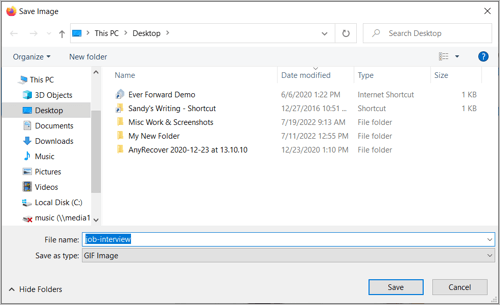
Egy másik jobb kattintási lehetőség Mac rendszeren a Kép mentése a letöltések közé. Ezzel a GIF közvetlenül a Letöltések mappába kerül, anélkül, hogy végigmenne a Mentés másként párbeszédpanel fenti lépésén.
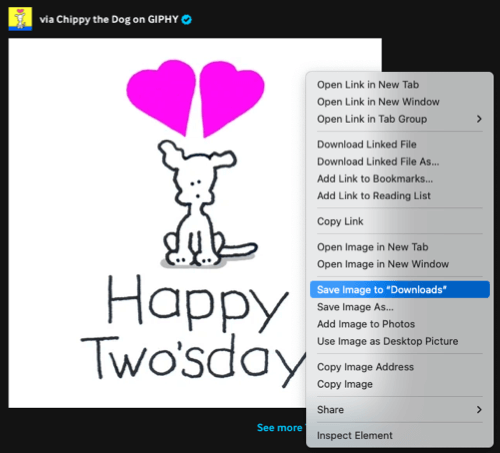
Mentett GIF megtekintése a számítógépén.
Valószínűleg van egy alapértelmezett fotó- vagy képeszköz a számítógépén. Ha duplán kattint a GIF-re, az megnyílik abban az alkalmazásban.
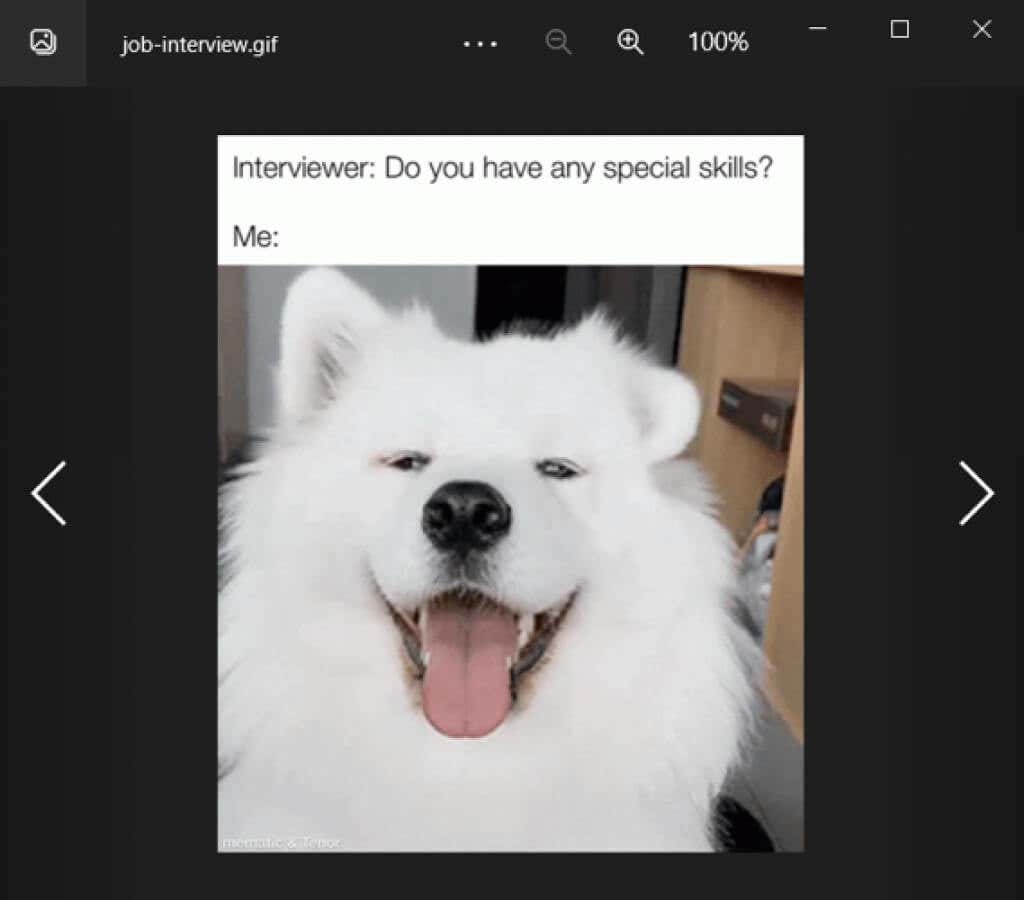
Ha problémái vannak a GIF animációjának megtekintésekor, bármikor megnyithatja azt egy böngészőben, például a Google Chrome-ban vagy a Safariban.
Windows vagy Mac rendszeren kattintson a jobb gombbal a GIF-re, válassza a Megnyitás a következővellehetőséget, és válassza ki a kívánt böngészőt.
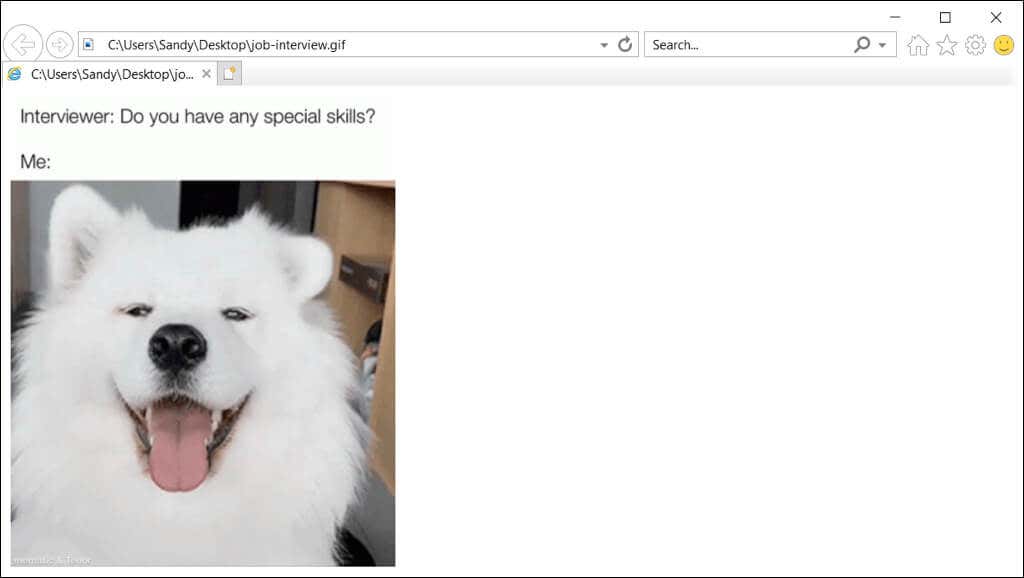
GIF mentése és megtekintése mobileszközén
A mobileszközén megtekintett GIF mentése hasonló a számítógépén tárolthoz. A legtöbb esetben érintse meg, tartsa lenyomva, és válassza a Mentés lehetőséget. Íme néhány példa.
Androidon meglátogatjuk a GIPHY webhelyet, és meglátjuk a kívánt GIF-et. Érintse meg, tartsa lenyomva, és válassza a Kép mentéselehetőséget az előugró menüben. Ezután nyissa meg a Google Fotókat, válassza a Letöltéslehetőséget, és látni fogja a GIF-et.
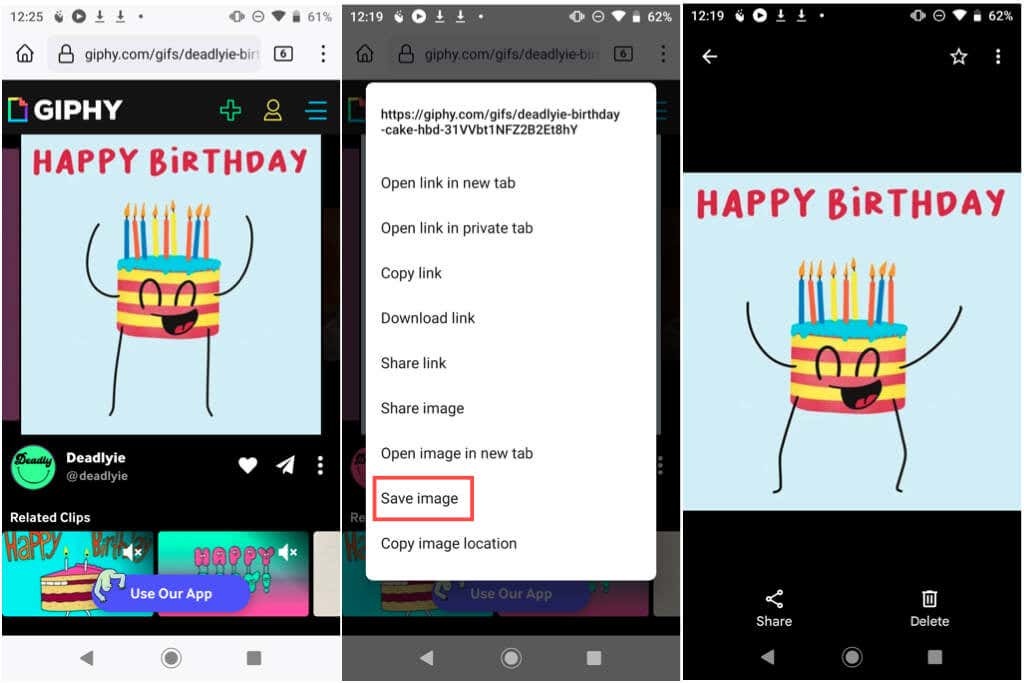
További példaként androidos telefonokra egy nekünk tetsző GIF-et látunk a Google-on. Koppintson, tartsa lenyomva, és válassza a Kép letöltéselehetőséget. Ezután nyissa meg a Fájlok>Letöltésekelemet, és látni fogja a GIF-et, valamint a fentit.

Az iPhone készüléken van egy GIF, amelyet valaki küldött nekünk az Üzenetek alkalmazásban. Érintse meg, tartsa lenyomva, és válassza a Mentéslehetőséget az előugró menüben. Ezután nyissa meg a Fotókalkalmazást, válassza ki az Animáltalbumot, és tekintse meg a GIF-et.
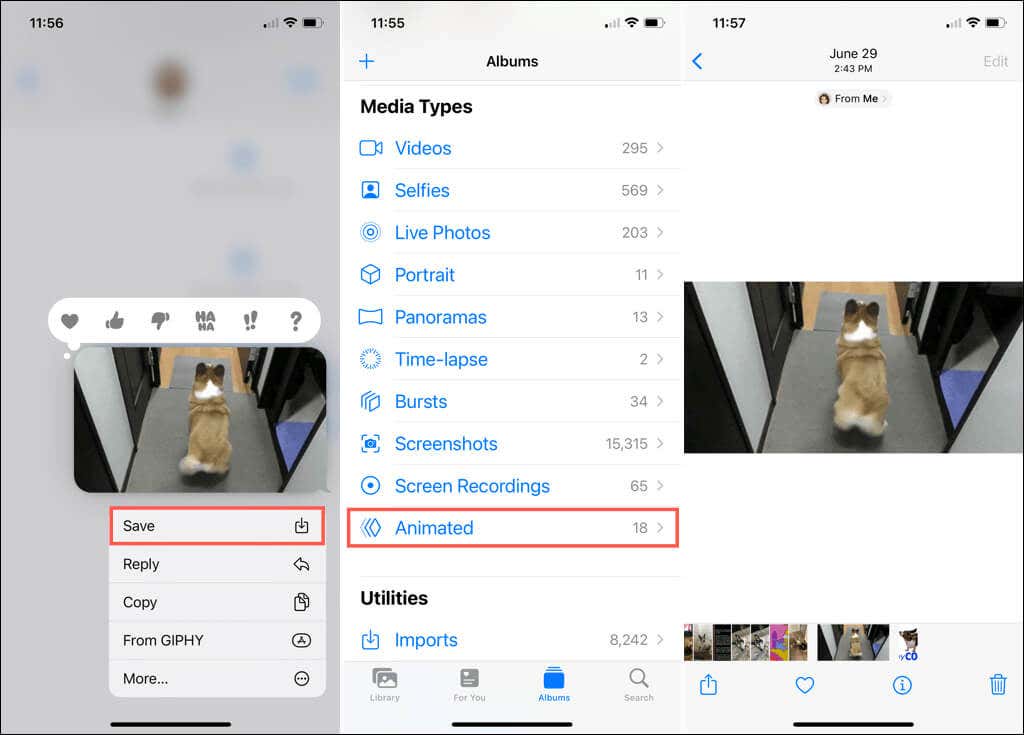
Egy másik iPhone vagy iPad esetében szeretnénk menteni egy GIF-et a következőről: Tenor. Koppintson, tartsa lenyomva, és válassza a Hozzáadás a fotókhozlehetőséget. Nyissa meg a Fotókalkalmazást, és tekintse meg a GIF-et a Legutóbbiakvagy az Animáltalbumban.
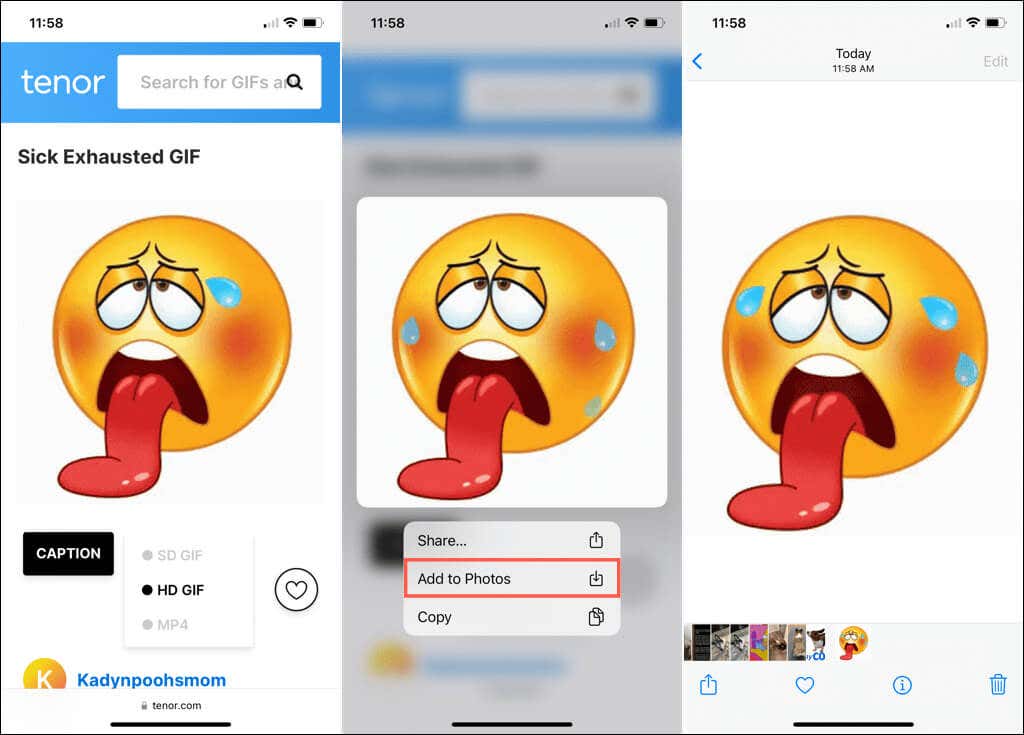
Mobil GIF-alkalmazások
Egy másik nagyszerű lehetőség a GIF-képekhez Androidon, iPhone-on és iPaden egy dedikált GIF-alkalmazás. Nem csak böngészhet vagy kereshet animált képeket, hanem mentheti is a galériába vagy a filmtekercsbe.
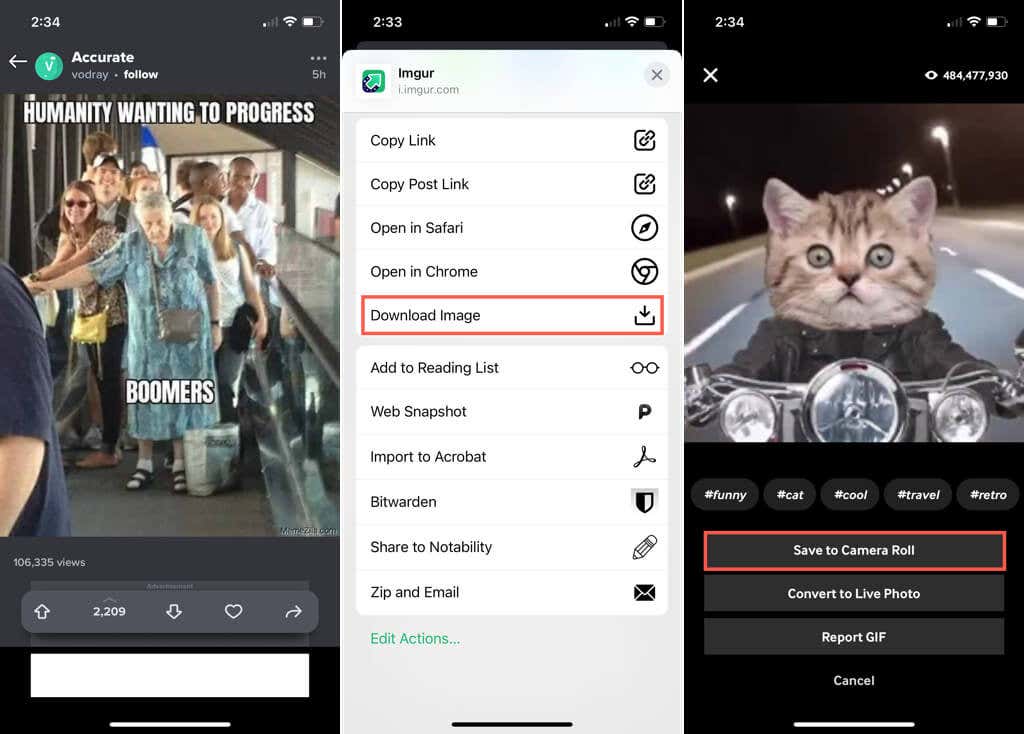
Az itt említettekhez hasonló, a GIPHY és a Imgur webhelyekhez mobilalkalmazások tartoznak útközbeni GIF-ekhez. További lehetőségekért a Google Playen vagy az App Store-ban is kereshet.
Ha egy GIF-re lóg, azt látja, hogy ossza meg másokkal a közösségi médiában vagy egyszerűen csak élvezni szeretné magát, mindössze néhány egyszerű lépést tesz meg, amelyek megérik.
Most, hogy tudja, hogyan kell elmenteni egy látott GIF-et, nézze meg, hogyan hozhat létre saját GIF-eket. Létrehozhat egyet készíts GIF-et egy videóból, létrehozhat egyet Photoshop CC használatával és egyet élő fotóból iPhone és Mac rendszeren..
.